
 |
|
GESCENAS
(Gestor de escenas de Descartes)
|
 |
El Gestor de Escenas (Gescenas) es un programa que permite crear, abrir y editar páginas web que contienen escenas de Descartes. El término editar significa que se pueden agregar y eliminar escenas, así como modificarlas y guardar los cambios dentro del mismo Gestor. Además, el Gestor de escenas permite también editar el código de la página directamente sobre el texto html si se tiene concimiento de ese lenguaje. |
| Instalación y arranque de Gescenas |
Carpeta principal
Se recomienda usar /Descartes como carpeta o directorio principal, es decir, aquella en la que residen las carpetas con los archivos comunes a todos los materiales, como logotipos, imágenes, índices y en particular los siguientes archivos:
Gescenas.jar
Para abrir el Gestor de escenas desde Linux se debe ejecutar el archivo "Gescenas.sh" que se encuentra en la raiz del directorio /Descartes.
Otra opción para ejecutar Gescenas es abrir la consola o terminal de Linux, acceder al directorio /Descartes (con el comando cd y la ruta del directorio citado) y una vez abierto dicho directorio escribir:
java -classpath Gescenas.jar:Descartes.jar:Descartes3.jar Gescenas
o bien:
java -cp Gescenas.jar:Descartes.jar:Descartes3.jar Gescenas
Al pulsar la tecla "Intro" se abrirá Gescenas.
| Cómo usar el Gestor de escenas |
Al abrir Gescenas aparece la ventana inicial del gestor, con fondo verde y con una sencilla barra de menús con las opciones: Archivo, Editar, Insertar y Html.
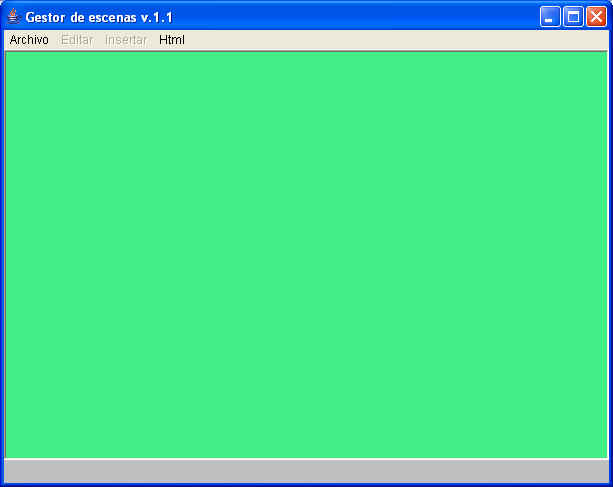
Para abrir, cerrar, crear y guardar nuevos archivos o páginas se usa el menú Archivo. Al abrir el gestor de escenas sólo queda activado este menú y se pueden seleccionar las siguientes opciones:
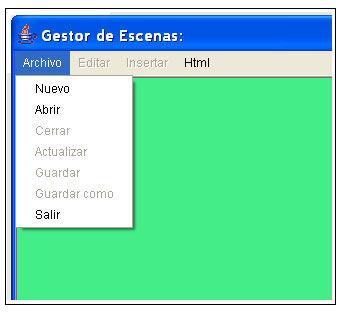
Abrir sirve para abrir cualquier página html que esté accesible en el ordenador, generalmente en el disco duro. Si se selcciona esta opción aparecerá la ventana Abrir html, que permite localizar la página deseada (unidad de disco, carpeta, archivo).
Guardar almacena en disco todos los cambios realizados (texto y escenas) en la página que se está editando, en el mismo archivo que se creó o abrió.
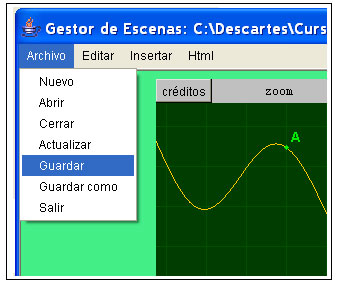
Guardar como, que sirve también para almacenar la página que se está editando, pero se usa para hacerlo en otro archivo, con otro nombre y/o en otro sitio, se recomienda hacerlo siempre como se ha indicado. dos niveles por denajo del directorio donde está Gescenas.jar, para otras situaciones consultar el Apéndice I. Notas sobre el código base.
Actualizar se usará para volver a leer en el disco el archivo que contiene la página que se está editando. Es imprescindible usar esta opción si se han hecho y guardado modificaciones en la misma página con otro editor, para que Gescenas trabaje con la página modificada. Si en el momento de pulsar esta opción hay cambios que aún no se han guardado, el Gestor de escenas pregunta si se desean giardar los cambios antes de actualizar. Se recomienda usar esta opción antes de hacer ningún cambio para evitar pérdida de información.
Cerrar sirve para cerrar la página sin salir del Gestor. Si en el momento de pulsar esta opción está abierta una página html en la cual hay cambios que aún no se han guardado, el Gestor de escenas pregunta si se desean guardar los cambios antes de cerrar.
Salir se usará para cerrar la aplicación Gescenas. También en esta opción, como en Cerrar, se pregunta si se desean guardar los cambios, en el caso de que se hayan hecho y no se hayan guardado aún.
Nuevo se debe usar para crear una nueva página. Cuando se crea una página es necesario guardarla en el disco dándole un nombre. Al seleccionar esta opción, saldrá la ventana Guardar html que le permite guardar la página con cualquier nombre y en cualquier directorio de su ordenador o red, si la hay. Sin embargo, se recomienda que se guarden todas las páginas html en subcarpetas de segundo nivel respecto a la carpeta principal. Por ejemplo si la carpeta principal es /Descartes, entonces las páginas html deberían guardarse en directorios como, por ejemplo: /Descartes/proyectos/funciones o /Descartes/3eso/coordenadas, etc...
Cuando se encuentra una página HTML abierta en el Gestor, también se activarán las siguientes opciones: Cerrar, Guardar y Guardar como en el menú archivo.
| Modificar páginas web y escenas |
Al abrir una página con escenas, aparecen todas, una tras otra. Hay dos opciones de presentación que quedan determinadas por el menú Html. Las opciones son Ocultar HTML y Mostrar HTML. Por defecto la opción activa es la de Ocultar HTML.
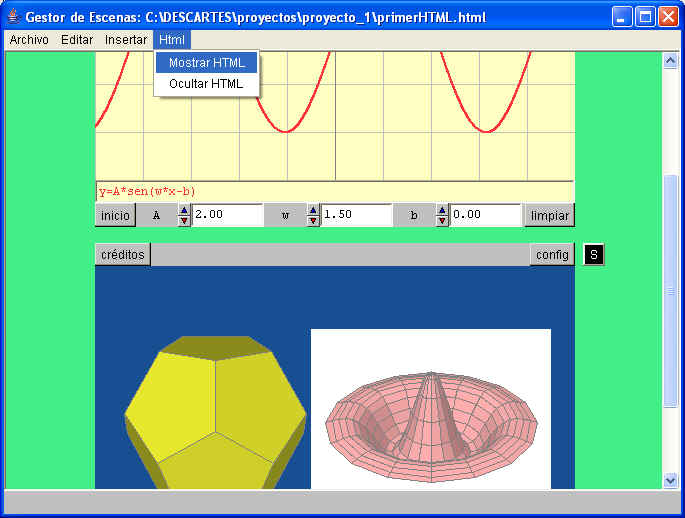
Si se activa la opción Mostrar HTML, entonces el programa mostrará intercalado entre las escenas el código html que hay entre una escena y otra. De esta manera todo el contenido de la página está a la vista: las escenas aparecen en su forma gráfica, completamente activas, mientras que el resto del código html aparece en formato de texto, como se ilustra en la siguiente imagen.
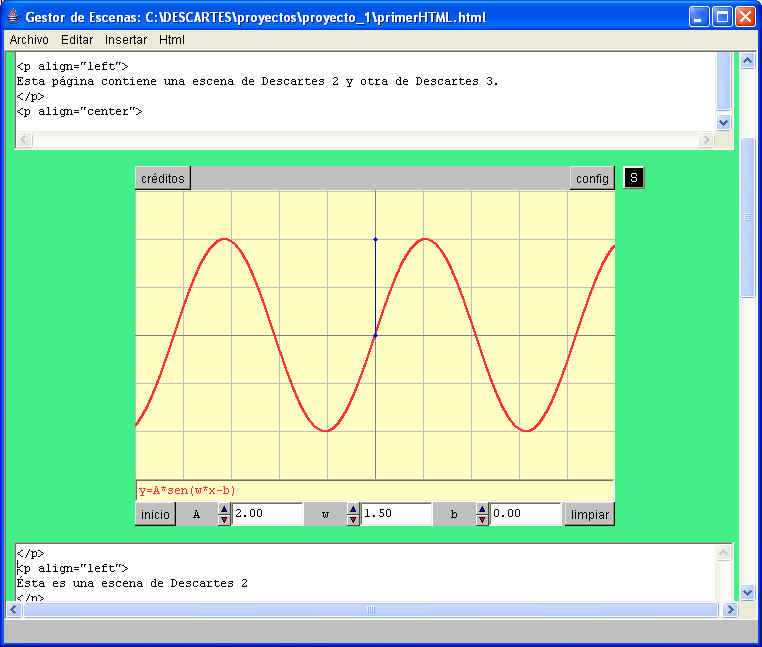
Las escenas que aparecen son editables, es decir, se puede abrir el editor de la configuración de la escena haciendo un doble clic sobre ella, o pulsando el botón config ya sea sobre la escena (si tal botón aparece en ella) o sobre la ventana exterior que aparece tras un clic derecho sobre cualquier sitio de la escena. Los cambios que se hagan a la configuración y que se hayan aplicado, pasarán a formar parte de la página y por tanto se guardarán cuando ésta se guarde en el disco.
Para agregar o insertar escenas en la página web, hay que utilizar el menú Insertar.
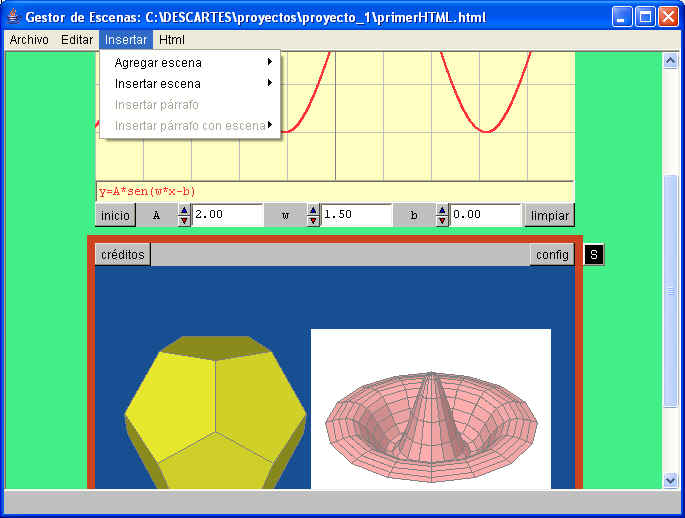
Se pueden agregar o insertar escenas nuevas de Descartes2 y de Descartes3, también se pueden agregar e insertar escenas del sistema, es decir, escenas que han sido previamente guardadas en un archivo y finalmente se pueden agregar o insertar escenas que previamente han sido copiadas al portapapeles (ver copiar y pegar escenas ). Agregar inserta la nueva escena después de todas las que hay en la página. Insertar lo hace antes de la escena seleccionada. Para seleccionar una escena hay que hacer clic sobre el botón marcado con una S que aparece a la derecha de cada escena.
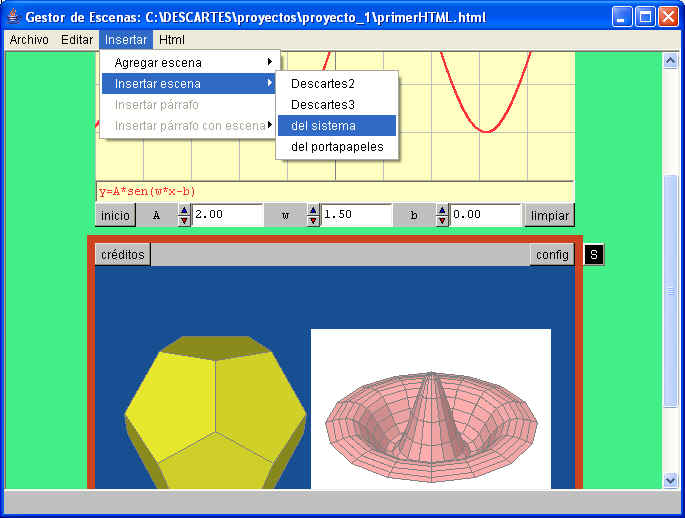
Para insertar escenas en el modo de Mostrar HTML hay que colocar el cursor en el punto del código html donde se quiere hacer la inserción. Al hacer esto, se activarán también las opciones de Insertar párrafo e Insertar párrafo con escenas en el menú Insertar:

Insertar escena sirve para insertar una escena dentro de en un párrafo o tabla ya existente. Si se escoge esta opción, el cursor se tendrá que colocar dentro del párrafo (o la tabla) en el cual se pretende insertar, o sea colocándolo en algún sitio entre <p> y </p> (o en algún elemento de la tabla)
Insertar párrafo con escena: esta opción insertará en el lugar donde está el cursor una nueva escena dentro de un nuevo párrafo con alineación centrada; por tanto, conviene colocar el cursor en el texto del código html pero fuera de un párrafo (entre un </p> y el siguiente <p>).
Las escenas nuevas aparecen en forma gráfica como escenas vacías con red cartesiana, y son totalmente operativas. Por tanto pueden editarse como de costumbre, dando un doble clic o un clic derecho con el cursor colocado sobre la escena para abrir la ventana de edición o de configuración.
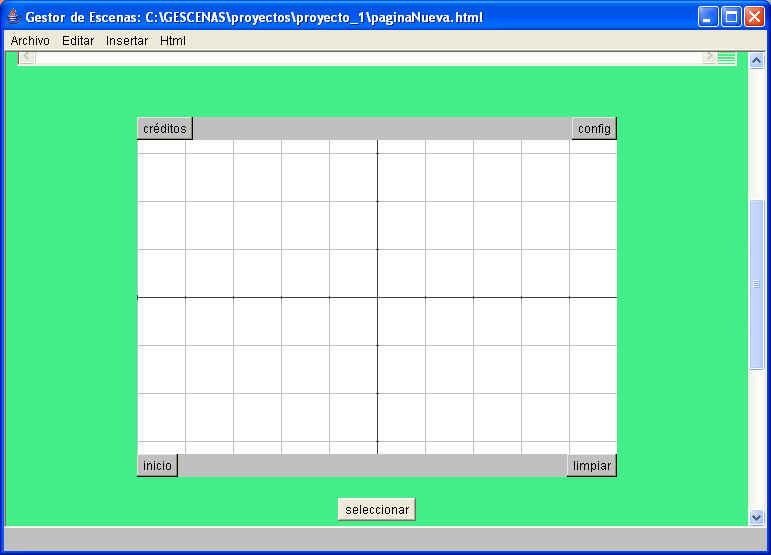
Insertar párrafo sirve para insertar un nuevo párrafo en el sitio donde se ubica el cursor. Esta operación simplemente agrega el código html de apertura y cierre de un párrafo (<p> y </p>), y se podría incluso hacer manualmente. Por defecto los párrafos quedan alineados a la izquierda.
| Cortar, copiar y pegar escenas |
A la derecha de cada escena, se encuentra un botón negro con una S, al pulsarlo quedará seleccionada la escena y se dibujará a su alrededor un marco rojo.
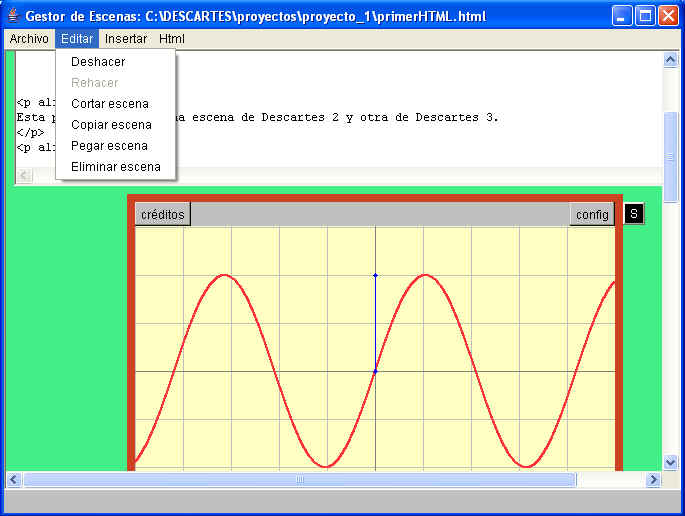
En el menú Editar se activarán las siguientes opciones:
Cortar escena, para eliminar una escena, pero guardándola en el portapapeles para poderla pegar en otro sitio (se denomina portapapeles a una zona de memoria donde se guarda la información que se corta o se copia, se guarda la escena).
Copiar escena, para guardar un duplicado de la escena seleccionada en el portapapeles.
Pegar escena, para insertar en el lugar donde esté el cursos la escena que haya en el portapapeles, que será la última cortada o copiada.
Eliminar escena, para borrar la escena seleccionada de la página.
Estas mismas operaciones pueden realizarse con las combinaciones de teclas acostumbradas: Ctrl-X para cortarla, Ctrl-C para copiarla, Crtl-V para pegarla y Supr (o Del) para suprimirla.
Nota: Como ya se ha indicado, la escena más recientemente copiada o cortada permanece en el portapapeles y se puede insertar en la página mediante las opciones de Insertar escena e Insertar párrafo con escena (menú Editar, opción Insertar escena) y eligiendo la sub-opción del portapapeles.
Sin embargo, para cortar, copiar, pegar o eliminar un trozo del código html, se trabaja directamente sobre el texto usando las combinaciones de teclas Ctrl-X, Ctrl-C, Crtl-V y Supr (o Del); no es posible hacerlo usando el menú.
| Deshacer y rehacer |
Si se pulsa la opción de deshacer en el menú Editar, se anulará el último cambio que se efectuó en la página. Se puede deshacer repetidamente hasta llegar a la situación inicial cuando se abrió o creó la página.
Si se pulsa rehacer, se revoca el último deshacer (o sea, vuelve a efectuar la acción deshecha). También se puede rehacer repetidamente hasta llegar a la última versión de la página, es decir la que se estaba mostrando cuando se comenzó a pulsar deshacer.
| Hacer cambios y guardarlos |
Todas las escenas desplegadas por el Gestor son totalmente operativas y pueden editarse, dando un doble clic o clic derecho con el cursor colocado sobre la escena para abrir su ventana de edición. Además, si durante la edición se cambia el tamaño de una escena, la página se refresca automáticamente y la escena aparece con su nuevo tamaño.
El resto del código html puede editarse manualmente en formato de texto. Por tanto, es posible escribir todo el contenido de la página que se está creando, incluso el texto, dentro del Gestor. Sin embargo, para hacer mejoras de estilo del texto, es recomendable usar cualquier editor de html.
Cuando se guarda una página editada en el Gestor (menú Archivos, opción Guardar), se guardan todos los cambios realizados en el código html y en todas las escenas.
| APÉNDICE I. Nota sobre el código base (codebase) |
El código base de un applet
La ubicación de las páginas html dentro de la jerarquía de carpetas de su ordenador es muy importante para que se vena las escenas, ya que cada escena de Descartes es un applet de Java que, para poder exhibirse necesita acceder al archivo (nippe) que interpreta el código que define esa escena, por lo que debe saber dónde encontrarlo. Hay dos archivos que pueden interpretar el código: Descartes.jar y Descartes3.jar, a cada uno de estos intérpretes se le llama nippe (nucleo interactivo para programas educativos).
El código de cada escena comienza indicando cómo se llama ese intérprete y dónde encontrarlo, por ejemplo:
<applet name="Coordenadas enteras"
code="Descartes.class"
codebase="../../"
archive="Descartes.jar"
donde archive="Descartes.jar" indica a Java el nombre del nippe que debe utilizar y codebase="../../" le indica en qué lugar se encuentra ese archivo. En la estructura de árbol que tienen las carpetas en el disco duro el código "../" significa la carpeta del nivel anterior (carpeta madre), es una dirección relativa a la posición desde la que se usa, por ello "../../" significa que debe buscar el archivo Descartes.jar dos niveles por encima de donde está esa página (habitualmente en Descartes se usa esta dirección).
El código base en Gescenas
Al insertar por primera vez en una página html una escena de un programa específico o al abrir una página html que contenga escenas (por ejemplo de Descartes 2), el Gestor de escenas buscará el archivo del correspondiente nippe (en el ejemplo Descartes.jar) y pondrá un código base válido.
Si la página está en una subcarpeta (un nivel por debajo) de la carpeta principal de Gescenas, pondrá: codebase="../"
Si está en un subdirectorio de ése (dos niveles por debajo), pondrá: codebase="../../"
Y así sucesivamente.
En general, el programa busca en la carpeta donde está la página con la escena o en un nivel superior y creará automáticamente un código base relativo válido con tantos ../ como sea necesario hasta hallar el nippe correspondiente.
Pero si el programa no encuentra el archivo con el nippe que busaca en ninguna de las carpetas superiores, muestra una ventana que propone la dirección absoluta de la carpeta principal de Gescenas (por ejemplo /Descartes, donde seguramente se encuentra el archivo del nippe necesario. El usuario sólo tiene que aceptar el código base propuesto para que la escena sea operativa dentro de la jerarquía de directorios de su ordenador.
Sin embargo, no es aconsejable trabajar con códigos base absolutos ya que éstos pueden resultar inválidos al transportar la página a otro ordenador, como por ejemplo al instalarla en un servidor de Internet. En ese caso, las escenas dentro de la página ya no funcionarán. Para evitar este problema se sugiere colocar todas las páginas web que se van a editar con Gescenas en subcarpetas de la capeta principal de Descartes, con lo que el codebase será siempre ../../ y funcionará correctamente al instalarse en un servidor de internet con esa misma distribución de carpetas y subcarpetas.
| José Luis Abreu León, Tine Stalmans, Josep Mª Navarro Canut | ||
 |
||
| © Ministerio de Educación, Política Social y Deporte. Año 2005 | ||